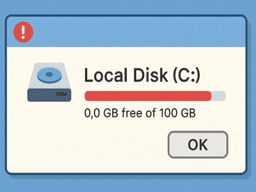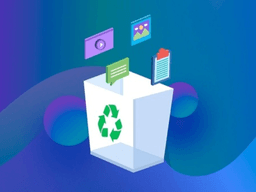Cách kiểm tra dung lượng ổ cứng vạch trần kẻ "ngốn" sạch không gian lưu trữ
Cách kiểm tra dung lượng ổ cứng là bước đầu tiên để giữ cho máy tính hay điện thoại luôn hoạt động mượt mà. Một thói quen nhỏ nhưng mang lại hiệu quả lớn.
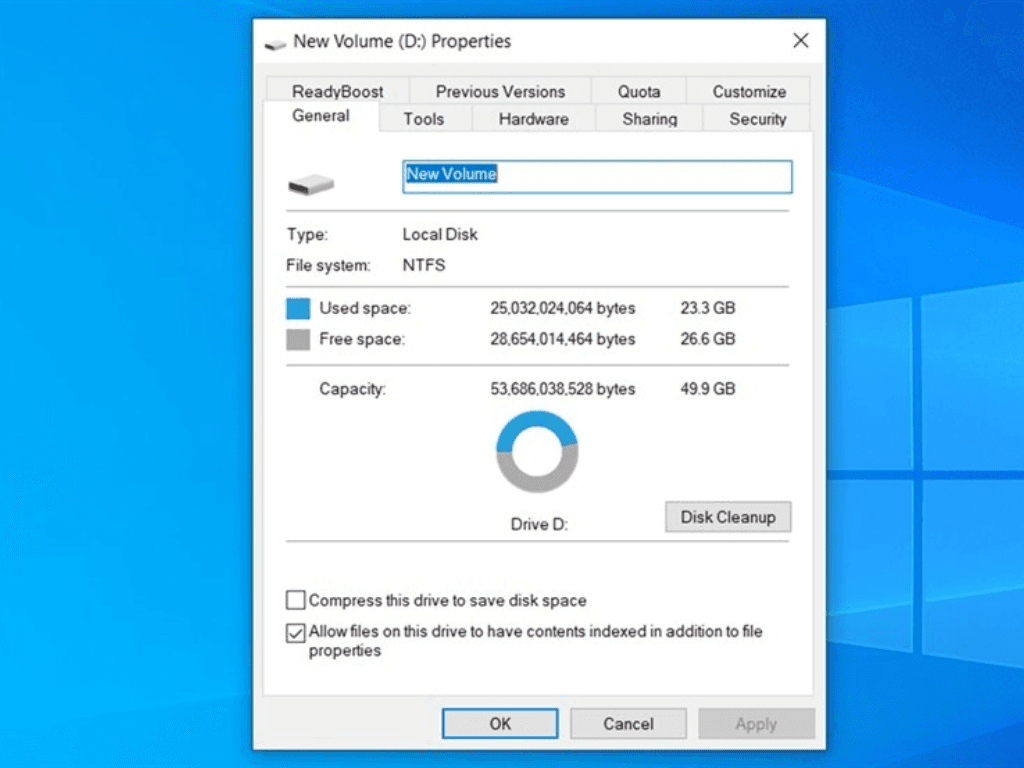
Cách kiểm tra dung lượng ổ cứng là một trong những thao tác cơ bản nhưng vô cùng quan trọng đối với mọi người dùng máy tính. Tưởng chừng đơn giản, nhưng việc nắm rõ dung lượng bộ nhớ sẽ giúp bạn quản lý thiết bị hiệu quả hơn, tránh được những phiền toái không đáng có như máy chạy chậm, lag hay thậm chí là không thể cài đặt thêm phần mềm mới. Bài viết này sẽ cung cấp cho bạn một cái nhìn tổng quan và chi tiết nhất về các cách thức để kiểm tra dung lượng ổ cứng trên mọi nền tảng, từ máy tính Windows, MacBook cho đến điện thoại, đồng thời đưa ra những mẹo hữu ích để tối ưu hóa không gian lưu trữ của bạn.
1. Vì sao cần kiểm tra dung lượng ổ cứng thường xuyên?
Bạn đã bao giờ cảm thấy khó chịu khi chiếc máy tính của mình đột nhiên chậm chạp một cách bất thường, dù bạn không mở quá nhiều ứng dụng? Rất có thể, ổ cứng của bạn đã gần như đầy. Kiểm tra dung lượng ổ cứng định kỳ mang lại nhiều lợi ích thiết thực:
- Tránh tình trạng đầy bộ nhớ gây máy chậm, lag: Khi ổ cứng đầy, hệ thống không còn đủ không gian để lưu trữ các file tạm, cache hay thực hiện các tác vụ cần thiết, dẫn đến hiệu suất tổng thể của máy bị suy giảm nghiêm trọng.
- Giúp quản lý dữ liệu, xóa bớt file rác: Việc kiểm tra dung lượng sẽ giúp bạn nhận biết được những loại file nào đang chiếm nhiều không gian nhất, từ đó có kế hoạch dọn dẹp, sắp xếp hợp lý.
- Chủ động nâng cấp hoặc mở rộng dung lượng khi cần: Bằng cách nắm rõ cách kiểm tra dung lượng ổ cứng, bạn sẽ biết được khi nào cần mua thêm ổ cứng ngoài, thẻ nhớ hoặc sử dụng dịch vụ lưu trữ đám mây để đáp ứng nhu cầu sử dụng.
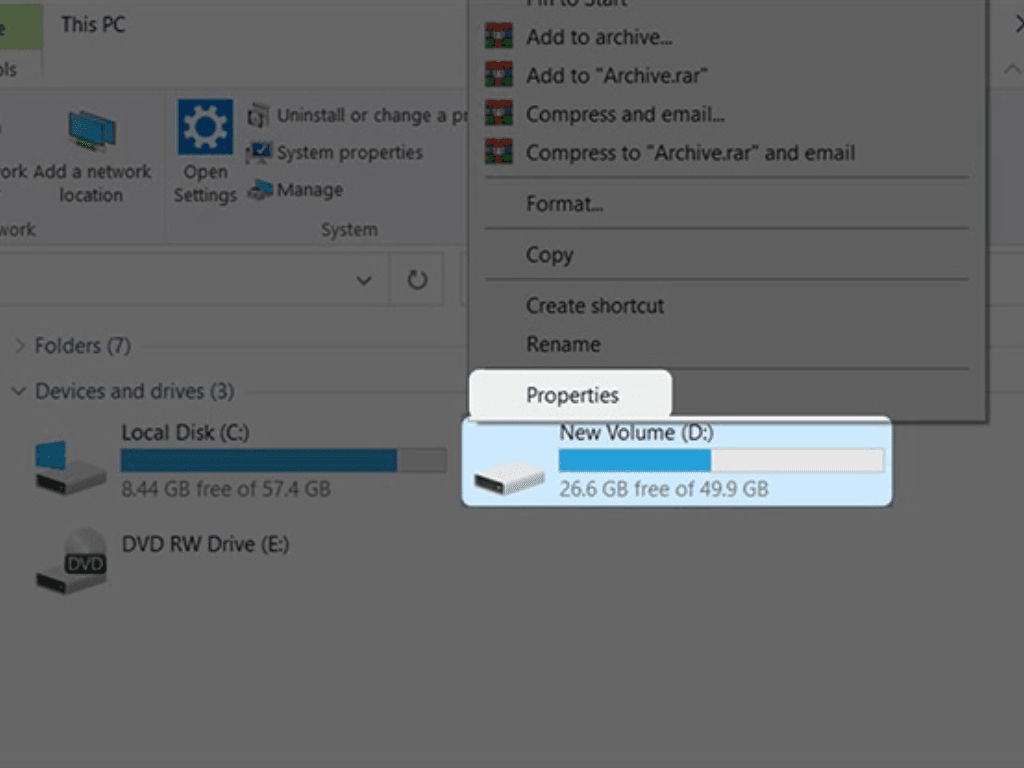
2. Cách kiểm tra dung lượng ổ cứng trên Windows
Đối với hệ điều hành Windows, có nhiều cách để thực hiện việc kiểm tra dung lượng ổ cứng. Từ những phương pháp đơn giản nhất cho đến các công cụ nâng cao.
Kiểm tra nhanh qua This PC/My Computer
Đây là cách phổ biến và đơn giản nhất. Bạn chỉ cần mở This PC (trên Windows 10/11) hoặc My Computer (trên các phiên bản cũ hơn). Tại đây, bạn sẽ thấy danh sách các ổ đĩa và dung lượng còn trống được hiển thị ngay bên dưới tên của từng ổ. Cụm từ kiểm tra ổ cứng trên win 10 là một thao tác đơn giản, chỉ cần một vài cú click chuột là xong.
Dùng Disk Management để xem chi tiết
Để có cái nhìn chi tiết hơn về các phân vùng ổ cứng, bạn có thể sử dụng công cụ Disk Management. Nhấn tổ hợp phím Windows + R, gõ diskmgmt.msc rồi nhấn Enter. Cửa sổ Disk Management sẽ hiện ra, hiển thị dung lượng tổng, dung lượng đã sử dụng và còn trống của từng phân vùng một cách rõ ràng, trực quan.
Mẹo nhỏ: dùng phần mềm hỗ trợ để phát hiện file nặng
Nếu bạn muốn biết chính xác file nào đang "ngốn" nhiều dung lượng nhất, hãy sử dụng các phần mềm chuyên dụng như WinDirStat, TreeSize Free hay CCleaner. Những công cụ này sẽ quét toàn bộ ổ đĩa và hiển thị dung lượng của từng thư mục, giúp bạn dễ dàng tìm thấy và xóa đi các file không cần thiết.
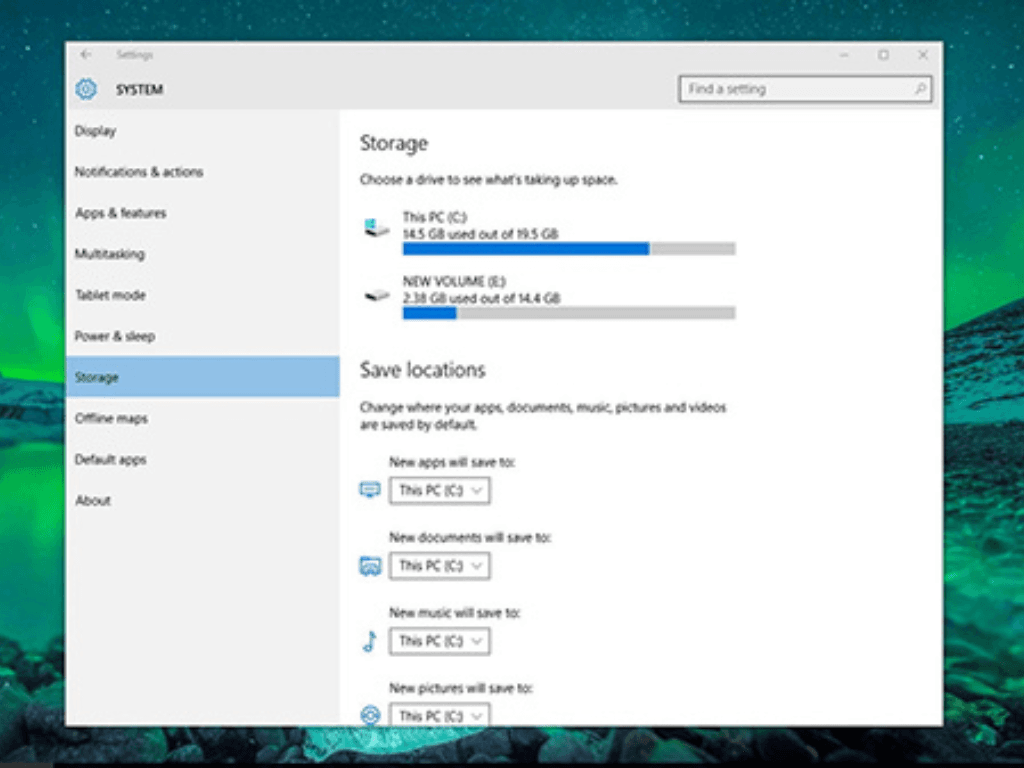
3. Cách kiểm tra dung lượng ổ cứng trên MacBook
Nếu bạn là người dùng MacBook, việc kiểm tra dung lượng ổ cứng cũng rất dễ dàng và trực quan. Việc nắm được cách xem dung lượng ổ cứng macbook là điều cần thiết để quản lý máy hiệu quả.
Kiểm tra qua mục About This Mac → Storage
Click vào biểu tượng Apple ở góc trên bên trái màn hình, chọn About This Mac, sau đó chọn tab Storage. MacOS sẽ hiển thị một biểu đồ trực quan, phân chia dung lượng đã sử dụng theo từng danh mục như: Ứng dụng, Tài liệu, iCloud Drive, Hệ thống, v.v.
Cách phân tích dung lượng từng thư mục
Bạn có thể click vào mục Manage trong cửa sổ Storage để xem chi tiết hơn. Tại đây, MacOS sẽ đưa ra các gợi ý để giải phóng dung lượng như: Tối ưu hóa bộ nhớ, Xóa thùng rác tự động, hay xem xét các tệp tin lớn.
Gợi ý ứng dụng hỗ trợ quản lý dung lượng cho macOS
Tương tự như Windows, bạn cũng có thể dùng các ứng dụng như CleanMyMac X hoặc DaisyDisk để quét và phân tích sâu hơn. Các ứng dụng này không chỉ hiển thị dung lượng mà còn gợi ý những file rác, file tạm cần xóa để giải phóng bộ nhớ.
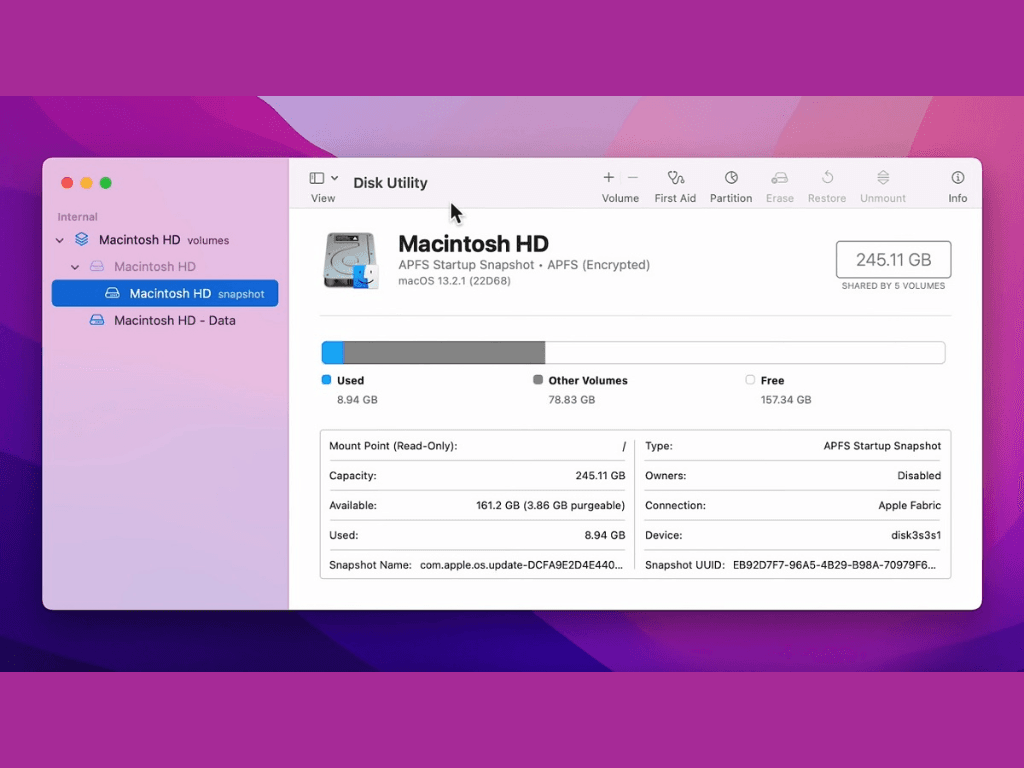
4. Nguyên nhân ổ cứng nhanh đầy “bí mật” ít ai ngờ
Bạn có thể thắc mắc tại sao mình không cài đặt gì nhiều mà dung lượng vẫn cứ vơi đi nhanh chóng. Đây là một vài "thủ phạm" thầm lặng mà bạn cần chú ý khi kiểm tra dung lượng ổ cứng:
- File rác, cache hệ thống: Khi sử dụng máy tính, các file tạm, cache của trình duyệt và hệ thống sẽ được tạo ra. Chúng tích tụ dần và có thể chiếm đến hàng GB dung lượng.
- Ảnh, video dung lượng lớn chưa tối ưu: Thư mục ảnh và video là nơi chứa những file có kích thước lớn nhất. Nếu không được sao lưu và tối ưu, chúng sẽ chiếm hết dung lượng.
- Ứng dụng chiếm nhiều bộ nhớ ẩn: Nhiều ứng dụng, đặc biệt là các phần mềm chỉnh sửa đồ họa, chơi game... tạo ra các file cache, file dự án tạm mà bạn không hề hay biết.
- File trùng lặp không được phát hiện: Trong quá trình sao chép, bạn có thể vô tình tạo ra các bản sao của một file. Việc kiểm tra dung lượng ổ cứng máy tính sẽ giúp bạn phát hiện những file trùng lặp này.
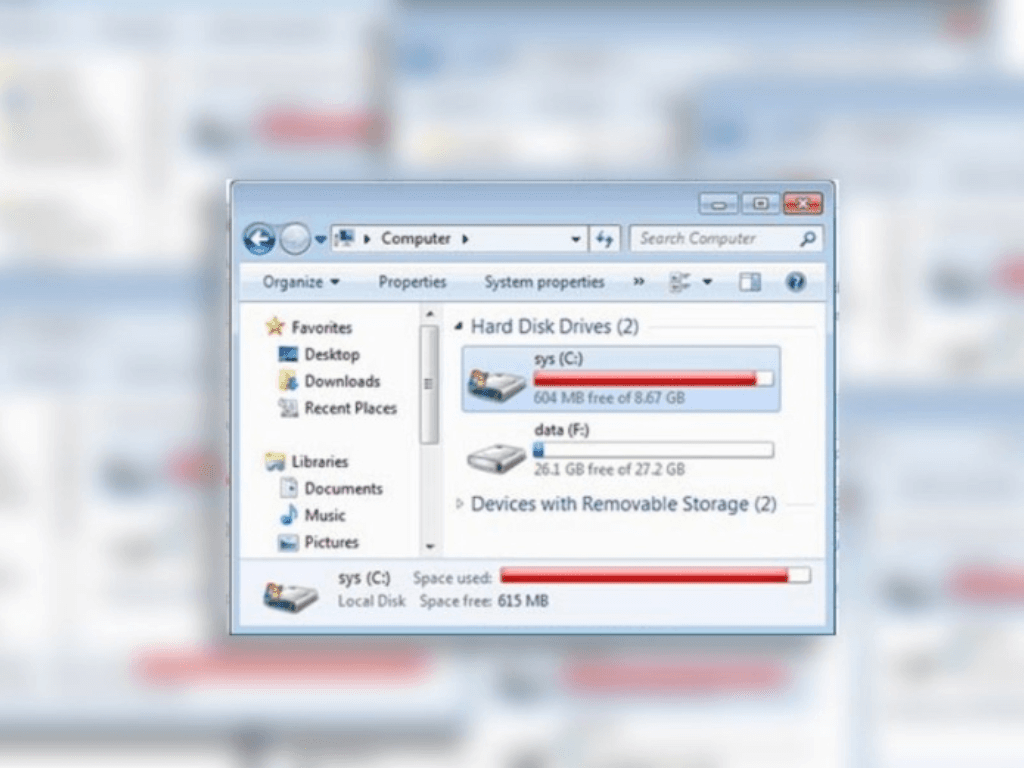
5. Mẹo giải phóng dung lượng ổ cứng hiệu quả
Khi đã nắm được cách xem dung lượng ổ cứng, việc tiếp theo là tìm cách giải phóng chúng.
- Dọn rác định kỳ bằng công cụ sẵn có: Sử dụng Disk Cleanup trên Windows hoặc các công cụ dọn dẹp trên macOS để xóa các file tạm, thùng rác, v.v.
- Dùng ổ cứng ngoài hoặc lưu trữ đám mây: Sao lưu các file quan trọng, tài liệu công việc lên ổ cứng ngoài hoặc các dịch vụ đám mây như Google Drive, OneDrive để giải phóng không gian cho ổ đĩa chính.
- Nén hoặc xóa file ít sử dụng: Hãy xem xét lại các file đã lâu không dùng đến và cân nhắc nén chúng lại hoặc xóa hẳn nếu không còn cần thiết.
- Gỡ ứng dụng không cần thiết: Liệt kê các ứng dụng đã cài đặt và gỡ bỏ những cái mà bạn không bao giờ dùng đến. Việc này không chỉ giải phóng dung lượng mà còn giúp máy chạy nhanh hơn.
Để có một chiếc máy tính hoạt động trơn tru và hiệu quả, cách kiểm tra dung lượng ổ cứng định kỳ là vô cùng cần thiết. Nó không chỉ giúp bạn tránh được những rắc rối về hiệu suất mà còn là một thói quen tốt để quản lý dữ liệu cá nhân một cách khoa học. Hi vọng với những chia sẻ trên, bạn đã có đủ kiến thức và công cụ để luôn giữ cho ổ cứng của mình ở trạng thái tốt nhất. Thường xuyên thực hiện việc kiểm tra dung lượng ổ cứng chính là cách tốt nhất để bảo vệ và tối ưu hóa thiết bị của bạn.